Hallo deutschsprachige Steemit Community,
dies ist eine kleine Schnellstart-Anleitung, wie man ganz einfach Artikel mit Bildern über den Smartphone Browser veröffentlichen kann, nachdem man sich kostenlos auf Steemit registriert hat und die Anmeldung bestätigt wurde, sodass man ein langes Master Passwort hat, welches man unbedingt sicher aufbewahren sollte (kann nicht wiederhergestellt werden...).
- Öffne zuerst deinen Browser vom Smartphone und gehe auf Steemit.com, wo du dich mit deinem Usernamen und dem langen Master Passwort einloggen kannst.
Zum schreiben und Veröffentlichen (posten) eines Artikels dann einfach auf das Symbol mit dem Stift klicken, wie ich auf dem folgenden Screenshot eingezeichnet habe:
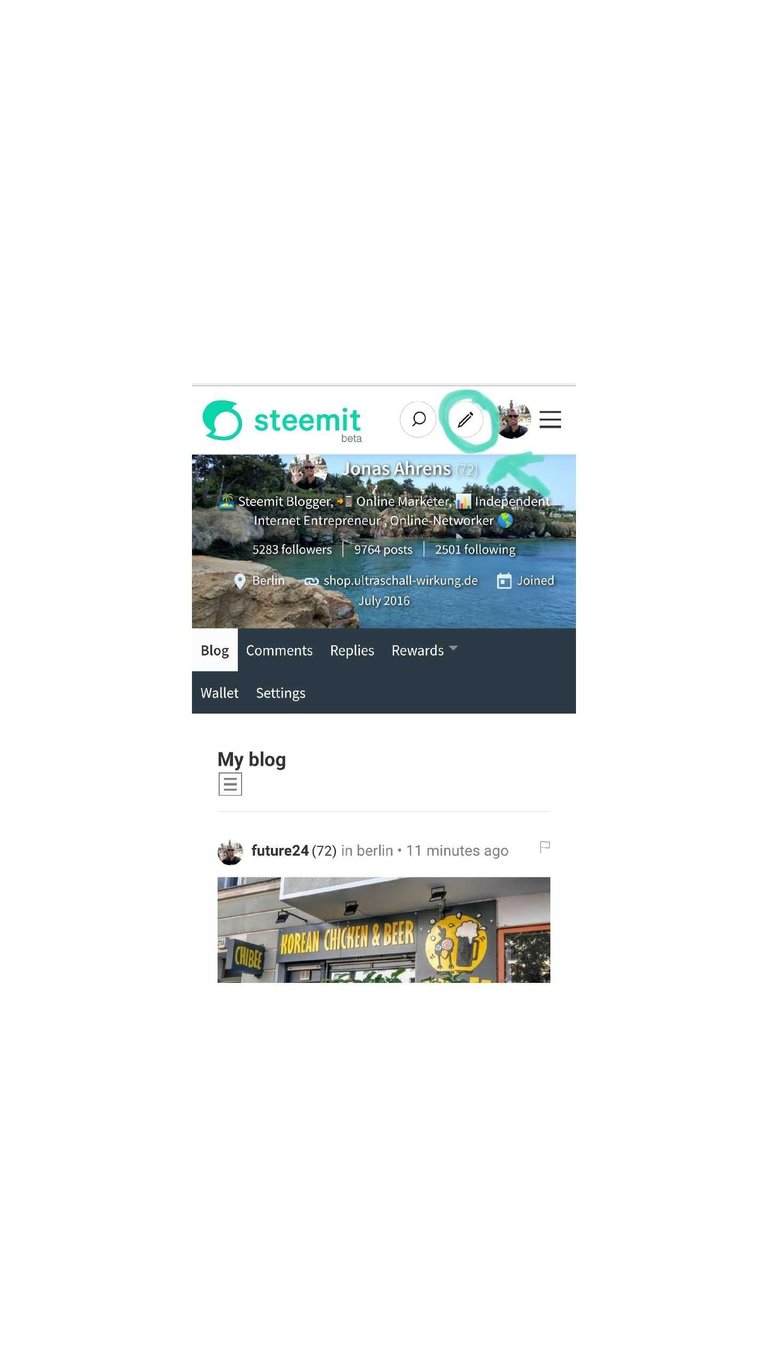
- Anschließend kommt man in den normalen Steemit Editor zum Schreiben und veröffentlichen von Artikeln, der zwar momentan noch sehr einfach gehalten ist, aber alle wichtigen Funktionen bietet, um einen einfachen Artikel mit Bildern zu posten:

- Um ein oder mehrere Bilder einzufügen, klickt man unten links unter dem Schrift-Feld auf den Text-Link "...select them.", wodurch man dann ein Foto vom Smartphone, oder direkt von der Kamera hochladen kann.
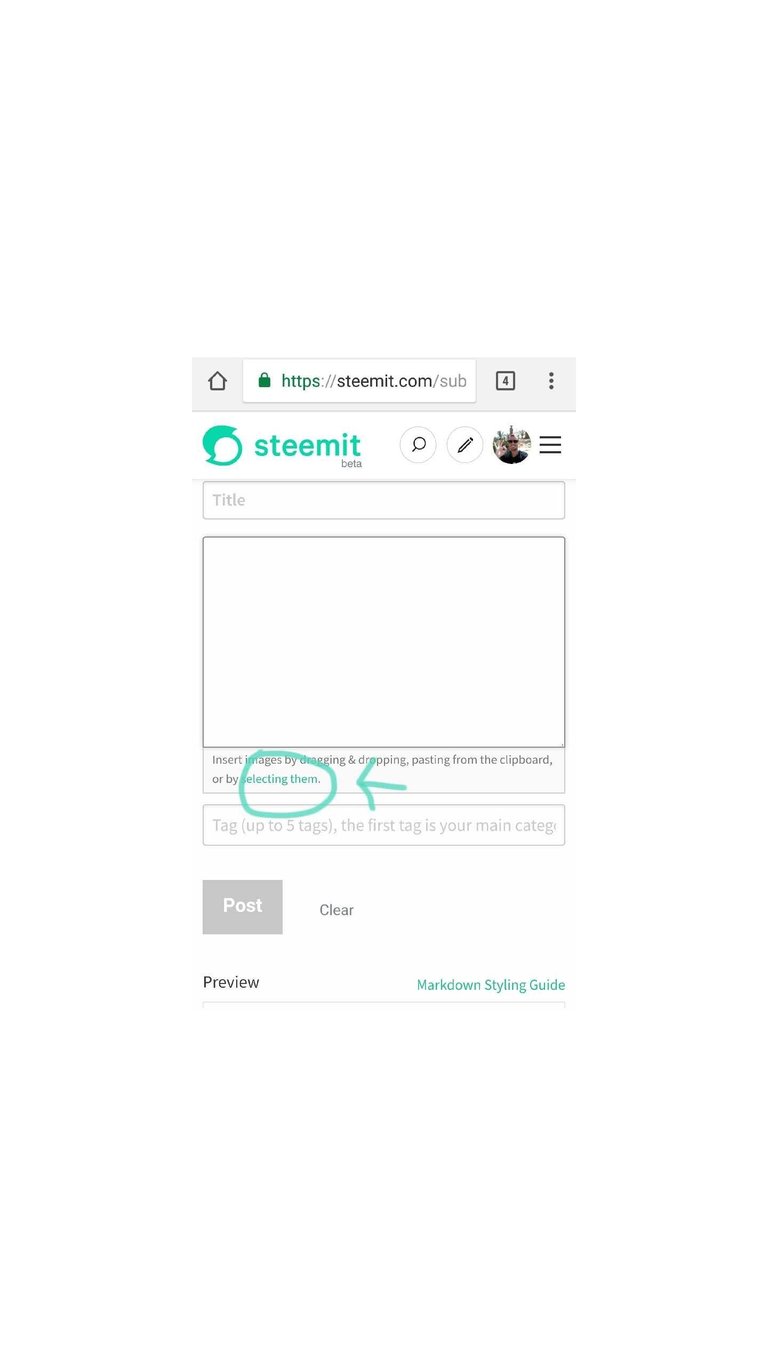
Das funktioniert auch genau so auf Tablets, Laptops und PC's. Der Rest ist relativ selbsterklärend, denn jetzt muss man nur noch oben einen Titel rein schreiben, kann im Schrift-Feld weitere Texte & Bilder rein setzen und man kann bis zu 5 Tags (Schlagwörter) in das untere Feld einfügen, die zum jeweiligen Artikel passen.
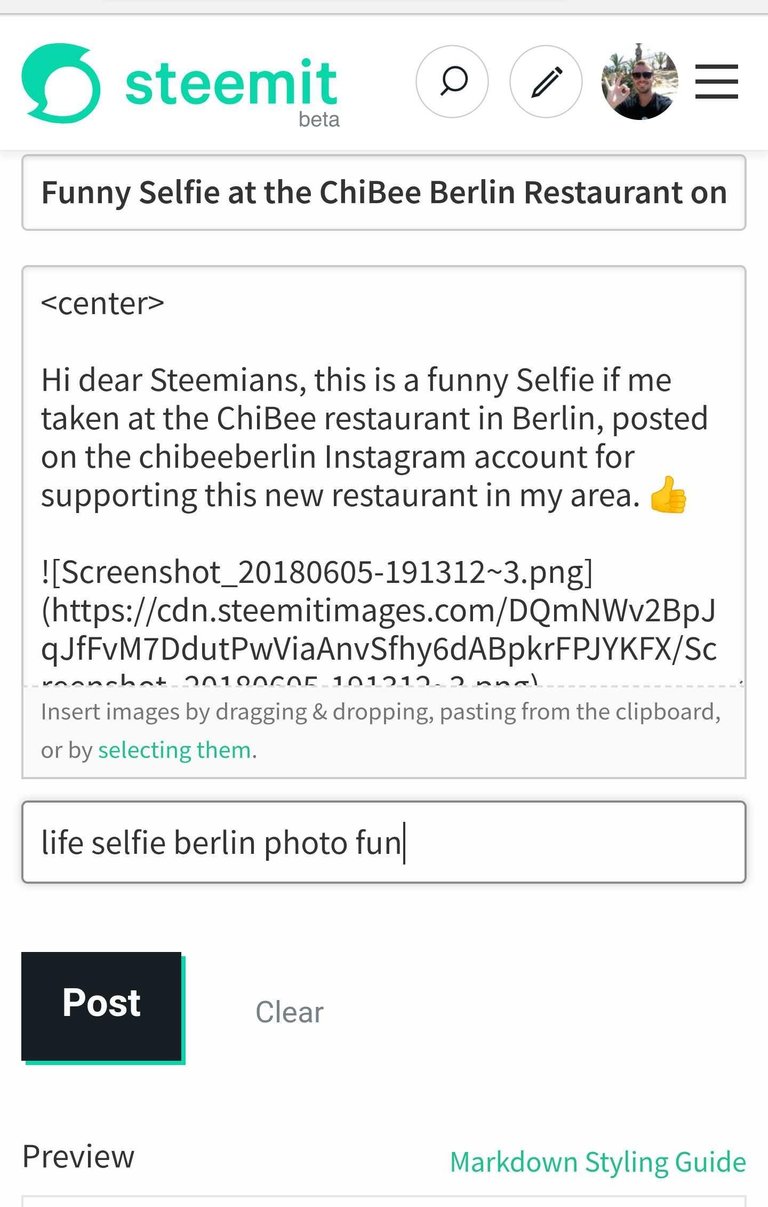
Weiter unten hat man noch mal eine Vorschau des Artikels und über den Button "Post" kann man den Artikel dann veröffentlichen.
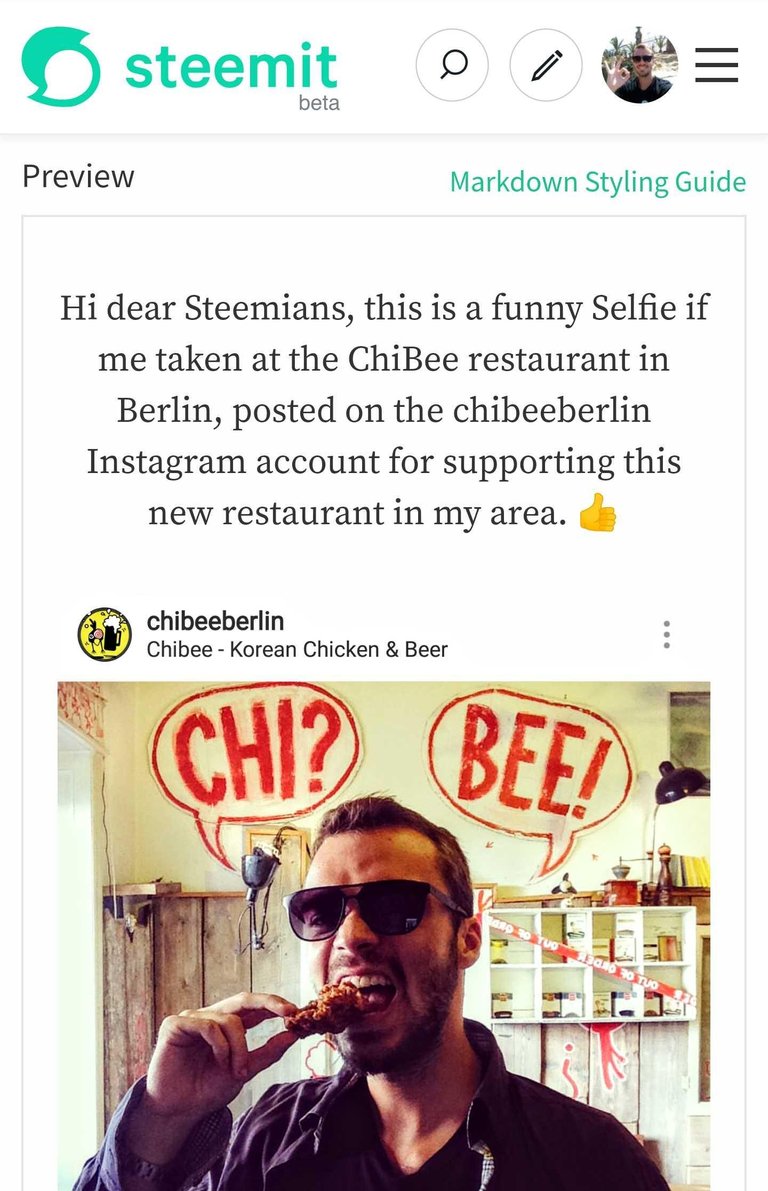
Der Artikel ist dann auf dem eigenen Steemit Blog gepostet und kann 7 Tage lang gevotet, geteilt (resteem) und bearbeitet werden.

Ich hoffe ich konnte mit dieser kleinen Kurzanleitung mal wieder dem ein oder anderen ein bisschen Starthilfe geben und habe vor in Zukunft öfter mal wieder Steemit Anleitungen auf Deutsch & Englisch zu schreiben. 👌
Beste Grüße und bis bald!
Jonas Ahrens @future24




 !
!
Badgets by steemitboard.com - Thanks to @arcange!
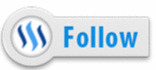

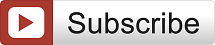

PS: Have you already tested the Busy Boost for your Steemit articles?

PSS: And are you also already get paid just for searching with Presearch?



Ich benutze nur den Posting Key auf dem Handy.
Ja das ist sinnvoll dort nur den Posting Key zu nutzen. 👍
Vielen Dank für die ausfürliche Erklärung.
Ich nutze zur Zeit die esteem-App von @good-karma , sie ist noch in Entwicklung, arbeitet aber schon recht gut.
Die gibt es für PC (Mac, Linux und wenns sein muß auch Windows), IOS und Android.
Ja genau, die @esteemapp ist super und nutze ich auch sehr oft, wie z.B. für diesen Artikel hier sogar. :) Beste Grüße und Steem On @condeas!
Danke für die Kurzanleitung... Mit Smartphones können wir in Steemit aktiver sein!
Danke für das Feedback @anasuleidy und Steem On!
danke das du dir Zeit und Mühe gemacht hast um den Post zu machen. da hofft man das es vielen was, bringt, nicht war?
Gerne doch und beste Grüße!
Excellent leadership. Everything is very clear and detailed. You would have made an excellent teacher. Good luck to you and Love.